Cómo solucionar problemas de la cámara TrueDepth y restaurar el Face ID deshabilitado
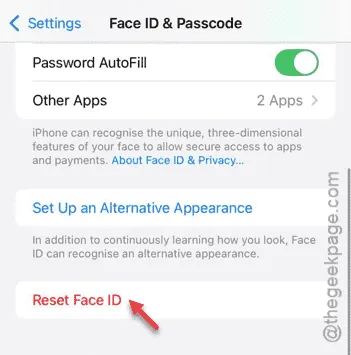
¿Tiene problemas con la cámara TrueDepth de FaceID? FaceID utiliza la cámara TrueDepth para analizar su rostro en 3D y distinguirlo de los demás. Esta es la parte central del sistema FaceID. Por lo tanto, si recibe este mensaje » Se produjo un problema con la cámara TrueDepth; FaceID se ha deshabilitado «, hay un problema grave con el sistema FaceID. Seguir estas correcciones debería ayudarlo a resolver el problema.
Solución 1: Limpiar la parte frontal de la cámara
En la mayoría de los casos, hay alguna obstrucción frente a la cámara TrueDepth y, por lo tanto, aparece el mensaje de error.
Paso 1 – Busque un trozo de paño de microfibra y úselo para limpiar el FaceID o la parte de la muesca de la pantalla.
Paso 2 – Limpiar toda la región correctamente.
Una vez que hagas esto, vuelve a intentar usar el FaceID una vez más.
Solución 2: Forzar el reinicio del iPhone
Si el FaceID no funciona, tendrás que forzar el reinicio del iPhone.
Paso 1 – Comience presionando el botón para subir el volumen y suéltelo.
Paso 2 – Haz lo mismo con el botón para bajar el volumen .
Paso 3 – Después de esto, lo que tienes que hacer es mantener presionado el botón de Encendido para activar el procedimiento de reinicio forzado.
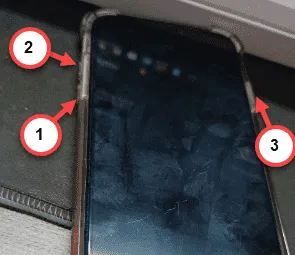
Cuando mantienes presionado el botón de encendido durante demasiado tiempo, el iPhone se reinicia y verás que aparece el logotipo de Apple.
Finalmente, cuando eso sucede y el iPhone se reinicia, puedes usar FaceID una vez más para desbloquear tu dispositivo.
Solución 3: restablecer el FaceID
Si aún no has solucionado este problema con el FaceID, restablece los datos del FaceID y
Paso 1 – Primero, cargue la ventana Configuración y vaya a la página “ FaceID y código de acceso ”.
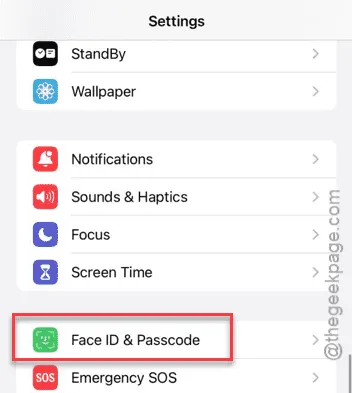
Estas configuraciones no estarán disponibles a menos que uses el código de acceso del ID de Apple.
Paso 2 – Una vez que tengas acceso a la página de información de FaceID en tu iPhone, encontrarás la opción “ Restablecer Face ID ”.
Paso 3 – Toca eso una vez.
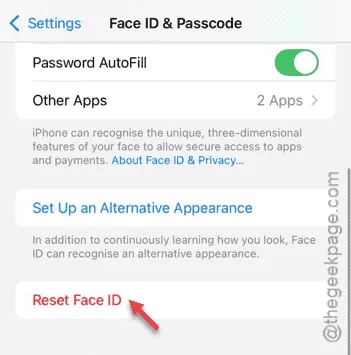
Siga los pasos en pantalla para restablecer los datos de Face ID.
Settings > Stolen Device Protection > Off
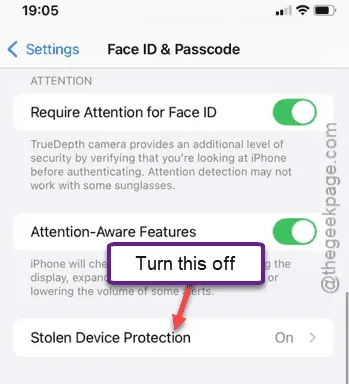
Además, si tiene activada la función ‘ Retraso de seguridad ‘ , todo este proceso puede tardar más tiempo en completarse.
Paso 4 – Una vez que hayas restablecido los datos de FaceID, puedes agregar tu Face ID a tu iPhone desde la misma página.
Paso 5 – Sigue los pasos en pantalla para configurar tu nuevo Face ID.
Una vez que hayas creado el nuevo Face ID, podrás usarlo.
No volverás a ver el mensaje “Se ha producido un problema con la cámara TrueDepth; FaceID se ha desactivado ”.



Deja una respuesta